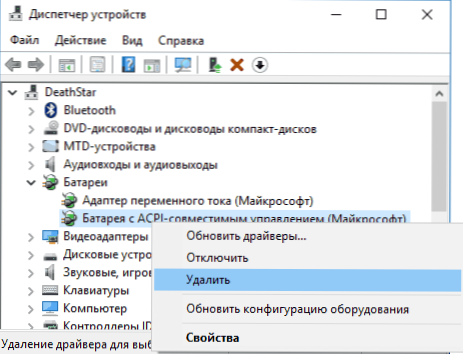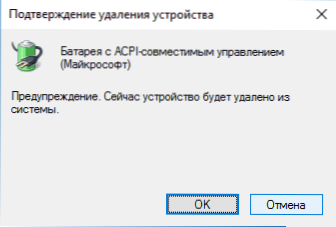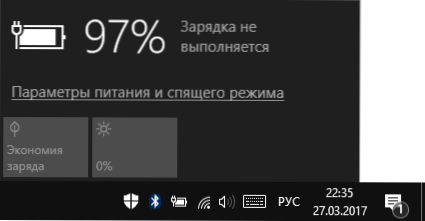Jedan od uobičajenih problema s prijenosnim računalima nije punjenje baterije kada je napajanje priključeno, tj. kada se napaja iz mreže; Ponekad se dogodi da novi laptop ne puni, samo iz trgovine. U tom slučaju postoje različite opcije za situaciju: poruka u kojoj se baterija povezuje, ali ne punjenje u području obavijesti sustava Windows (ili "Punjenje nije izvršeno" u sustavu Windows 10), nedostatak reakcije na činjenicu da je laptop spojen na mrežu, u nekim slučajevima - problem je prisutan kada je sustav pokrenut i kada je laptop isključen, punjenje se pokreće.
Jedan od uobičajenih problema s prijenosnim računalima nije punjenje baterije kada je napajanje priključeno, tj. kada se napaja iz mreže; Ponekad se dogodi da novi laptop ne puni, samo iz trgovine. U tom slučaju postoje različite opcije za situaciju: poruka u kojoj se baterija povezuje, ali ne punjenje u području obavijesti sustava Windows (ili "Punjenje nije izvršeno" u sustavu Windows 10), nedostatak reakcije na činjenicu da je laptop spojen na mrežu, u nekim slučajevima - problem je prisutan kada je sustav pokrenut i kada je laptop isključen, punjenje se pokreće.
Ovaj članak opisuje moguće razloge za punjenje baterije na prijenosnom računalu i mogućih načina popravljanja te vraćanje uobičajenog procesa punjenja prijenosnog računala.
Napomena: prije nego što počnete s radnjom, a posebno ako ste upravo naišli na problem, provjerite je li napajanje prijenosnog računala spojeno i na prijenosno računalo i na mrežu (utičnicu napajanja). Ako je veza izvršena kroz filtar za napajanje, provjerite nije li ga isključila s gumbom. Ako se napajanje vašeg prijenosnog računala sastoji od nekoliko dijelova (obično je to) koje se mogu odvojiti jedna od druge - odspojite ih i ponovno ih čvrsto utaknite.Pa, samo u slučaju, obratite pozornost na to jesu li drugi električni aparati, powered by mreže u sobi.
Spojena baterija, nije punjena (ili Punjenje nije pokrenuto u sustavu Windows 10)
Možda najčešća verzija problema je da u statusu u području obavijesti sustava Windows vidite poruku o napunjenosti baterije i zagradama - "povezano, a ne punjenje". U sustavu Windows 10 poruka izgleda kao "naplata se ne izvodi". To obično ukazuje na softverske probleme s prijenosnim računalom, ali ne uvijek.

Baterija je pregrijana
Gore navedeno "ne uvijek" odnosi se na pregrijavanje baterije (ili na neispravnom senzoru) - kada se pregrijava, sustav prestaje puniti jer to može oštetiti laptop baterije.
Ako je laptop koji je upravo isključen ili hibernacija (na koji se punjač nije spojen tijekom tog postupka) normalno puni, a nakon nekog vremena vidite poruku da se baterija ne puni, razlog je možda da je baterija pregrijana.
Baterija na novom prijenosnom računalu ne naplaćuje (pogodna je kao prva metoda za druge scenarije)
Ako ste kupili novi laptop s unaprijed instaliranim licenciranim sustavom i odmah ustanovili da se ne naplaćuje, to može biti brak (iako vjerojatnost nije velika) ili pogrešna inicijalizacija baterije.Pokušajte sljedeće:
- Isključite laptop.
- Odspojite "naplatu" s prijenosnog računala.
- Ako je baterija uklonjiva - odspojite ga.
- Pritisnite i držite gumb za napajanje na prijenosnom računalu 15-20 sekundi.
- Ako je baterija uklonjena, zamijenite je.
- Spojite napajanje prijenosnog računala.
- Uključite prijenosno računalo.
Opisane radnje ne pomažu često, ali su sigurne, lako ih je moguće izvesti, a ako se problem riješi odmah, puno će vremena biti spremljeno.
Napomena: Postoje još dvije varijacije iste metode.
- Samo u slučaju uklonjive baterije - isključite punjenje, izvadite bateriju, držite gumb za napajanje 60 sekundi. Najprije spojite bateriju, a zatim punjač i ne uključujte laptop 15 minuta. Uključi nakon toga.
- Laptop je uključen, punjenje je isključeno, baterija nije uklonjena, pritisnuta tipka za uključivanje i držanje dok se ne isključi (ponekad možda nedostaje) + oko 60 sekundi, punjenje veze, pričekajte 15 minuta, uključite prijenosno računalo.
Poništi i ažurira BIOS (UEFI)
Vrlo često neki problemi s upravljanjem napajanjem prijenosnog računala, uključujući punjenje, prisutni su u ranijim verzijama BIOS-a od proizvođača, no kako korisnici doživljavaju takve probleme, ažuriranja BIOS-a uklanjaju se.
Prije ažuriranja pokušajte jednostavno resetirati BIOS na tvorničke postavke, obično pomoću prvih stranica postavki BIOS-a (opcija učitavanja zadanih postavki) ili "Load Optimized Bios Defaults" (učitavanje optimiziranih zadanih postavki) Kako se prijaviti u BIOS ili UEFI u sustavu Windows 10, Kako resetirati BIOS).
Sljedeći je korak pronaći preuzete datoteke na službenoj web stranici proizvođača prijenosnog računala u odjeljku "Podrška", preuzmite i instalirajte ažuriranu verziju BIOS-a ako je dostupna, posebno za vaš model prijenosnog računala. Važno je: Pažljivo pročitajte službene upute za ažuriranje BIOS-a od proizvođača (obično se nalaze u datoteci ažuriranja za preuzimanje kao tekst ili drugu dokumentnu datoteku).
ACPI i čipset vozača
Što se tiče problema s pogonskim baterijama, upravljanjem energijom i čipsetom, moguće je nekoliko opcija.
Prvi način može funkcionirati ako je punjenje radio jučer, a danas, bez instaliranja "velikih ažuriranja" sustava Windows 10 ili ponovnog instaliranja sustava Windows bilo koje verzije, laptop je prestao puniti:
- Idite na upravitelja uređaja (u sustavu Windows 10 i 8, to možete učiniti putem izbornika s desnom tipkom miša na gumbu "Start", u sustavu Windows 7 možete pritisnuti tipke Win + R i unijeti devmgmt.msc).
- U odjeljku "Baterije" potražite "A Battery with ACPI-compatible Microsoft Management" (ili sličan uređaj po imenu). Ako se baterija ne nalazi u upravitelju uređaja, to može ukazivati na neispravnost ili nema kontakta.
- Desnom tipkom miša kliknite na njega i odaberite "Izbriši".
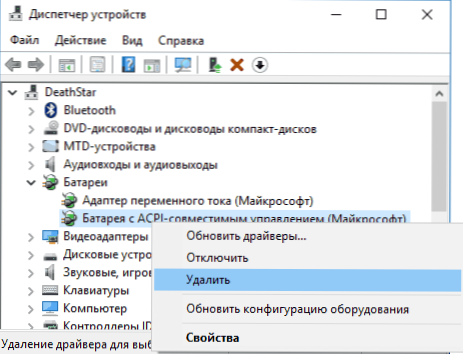
- Potvrdite brisanje.
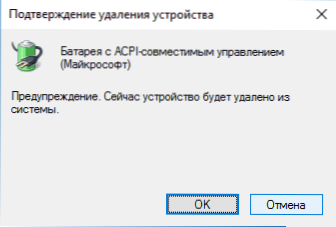
- Ponovno pokrenite prijenosno računalo (upotrijebite stavku "Ponovno pokretanje", a ne "Isključi" i naknadno uključivanje).
U slučajevima kada se problem s punjenjem pojavio nakon ponovne instalacije sustava Windows ili ažuriranja sustava, uzrok može biti nedostajući izvorni upravljački program za čipset i upravljanje energijom proizvođača prijenosnog računala. A u upravitelju uređaja može izgledati kao da su svi upravljački programi instalirani, a za njih nema ažuriranja.
U tom slučaju idite na službenu web stranicu proizvođača prijenosnog računala, preuzmite i instalirajte upravljačke programe za svoj model. To mogu biti upravljački programi Intel Management Engine Interface, ATKACPI (za Asus), pojedinačne ACPI upravljačke programe i ostale upravljačke programe sustava, kao i softver (Power Manager ili Energy Management za Lenovo i HP).
Spojena baterija, punjenje (ali ne i stvarno punjenje)
"Izmjena" gore opisanog problema, ali u ovom slučaju, status u području obavijesti sustava Windows pokazuje da se baterija puni, ali zapravo se to ne događa.U tom slučaju, trebali biste isprobati sve gore opisane metode, a ako ne pomognu, problem se možda nalazi u:
- Neispravan laptop napajanje ("punjenje") ili nedostatak snage (zbog trošenja dijelova). Usput, ako postoji indikator napajanja, obratite pažnju na to je li svijetli (ako ne, očito je da nešto nije u redu s punjenjem). Ako se laptop ne uključi bez baterije, slučaj je vjerojatno i u jedinici napajanja (ali možda u elektroničkim komponentama prijenosnog računala ili konektora).
- Neispravnost baterije ili regulatora na njemu.
- Problemi s priključkom na prijenosnom računalu ili priključkom na punjaču - oksidirani ili oštećeni kontakti i slično.
- Problemi s kontaktima na bateriji ili odgovarajućim kontaktima na prijenosnom računalu (oksidacija i slično).
Prva i druga točka mogu uzrokovati probleme pri punjenju čak i kada se u području obavijesti sustava Windows ne pojavi poruka o naplati (tj. Laptop je napajan i ne vidi da je napajanje priključeno na njega) ,
Računalo ne reagira na priključak za punjenje
Kao što je navedeno u prethodnom odjeljku,nedostatak reakcije prijenosnog računala na priključak napajanja (i kada je laptop uključen i isključen) može biti rezultat problema s napajanjem ili kontaktom između njega i prijenosnog računala. U složenijim slučajevima, problemi mogu biti na razini napajanja samog laptopa. Ako sami niste u mogućnosti sami dijagnosticirati problem, smisla je kontaktirati servisnu radionicu.
Dodatne informacije
Još nekoliko nijansi koje mogu biti korisne u kontekstu punjenja baterije laptopa:
- U sustavu Windows 10 može se pojaviti poruka "Punjenje nije izvršeno" ako odspojite prijenosno računalo s mreže s napunjenom baterijom i nakon kratkog vremena, kad baterija nije imala vremena za ozbiljno pražnjenje, ponovno se spojite (a nakon kratkog vremena poruka nestaje).
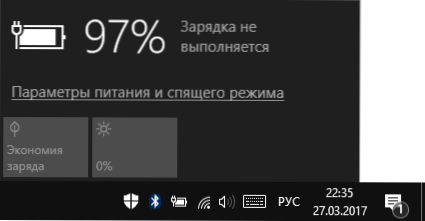
- Neki prijenosnici mogu imati opciju (produžetak životnog ciklusa baterije i slično) kako bi ograničili postotak naplate u BIOS-u (vidi karticu Napredno) i u vlastitim uslužnim programima. Ako prijenosnik počinje prijavljivati da se baterija ne puni nakon postizanja određene razine napunjenosti, vjerojatno je to vaš slučaj (rješenje je pronaći i onemogućiti opciju).
Zaključno, mogu reći da bi komentari vlasnika prijenosnih računala s opisom njihovih odluka u ovoj situaciji bili posebno korisni u ovoj temi - mogli bi pomoći drugim čitateljima.Istovremeno, ako je moguće, recite brand vašeg prijenosnog računala, to može biti važno. Na primjer, za Dell prijenosna računala, način na koji se BIOS ažuriranje radi češće, na HP - shutdown i ponovno pokretanje kao u prvoj metodi, za ASUS - instalacija službenih vozača.
Također može biti korisno: Izvješće o bateriji za laptop u sustavu Windows 10.